Top 7 des alternatives à Easefab Video Converter sous Mac/Windows
Par Pierre Dubois • 2025-08-21 11:34:04 • Solutions éprouvées
Astuces de conversion
- Télécharger Télécharger
- 1. Convertir vidéos en +
-
- 1.2 Convertir vidéos en MIDI
- 1.3 Convertir vidéos en JPG
- 1.4 Convertir MP4 en MIDI en ligne
- 1.5 Convertir DAT en MP4 avec VLC
- 1.6 Convertir WebM en MP4 avec VLC
- 1.7 Convertir YouTube en M4R en ligne
- 1.8 Convertisseurs TikTok gratuits
- 1.9 Convertir WebM en MP4 sur Android
- 1.10 Convertir VIDEO_TS en MP4
- 1.11 Convertir TS en MKV en ligne
- 1.12 Convertisseur M4A en TEXTE
- 1.13 Convertisseur MTV en MP4 en ligne
- 1.14 Convertir WebM en iMovie
- 1.16 Convertisseurs vidéo WebM
- 1.17 Convertir vidéo en PSP
- 1.18 Convertir vidéo en VR
- 1.19 Convertir vidéo 2D en 3D
- 2. Convertir audio en +
- 3. Convertir images en +
-
- 3.1 HD (en ligne & gratuitement)
- 3.2 Convertir HEIC en JPEG
- 3.3 Convertisseurs Raw en JPEG
- 3.4 Lire des Fichiers AAX
- 3.5 Convertisseurs de photos en vidéo
- 3.6 Convertisseurs HEIC en JPG en ligne
- 3.7 Convertir HEIC en JPG sur Windows/PC
- 3.8 Logiciels pour photo en HEIC
- 3.9 10 Meilleurs Convertisseurs d'Images
- 3.10 Convertisseurs PNG en GIF
- 3.11 Convertir HEIC en JPG par lots
- 3.12 Comment utiliser OneDrive pour image
- 4. D'autres astuces+
-
- 4.1 Top 11 convertisseurs vidéo
- 4.2 Choix entre AVI et MP4
- 4.4 WebM vs MP4
- 4.6 Convertisseurs de résolutions vidéo
- 4.7 Alternatives à Any Video Converter
- 4.8 Alternatives à Sidify Music Converter
- 4.9 Lire MPEG sur iPhone
- 4.10 Convertisseurs YouTube vers MPEG
- 4.11 Convertisseurs Vectoriels En Ligne
- 4.12 Lecteurs de Fichiers TS
- 4.13 Astuces de compresseur GIF
- 4.14 Lire les fichiers Video_TS sur PC
- 4.15 Top 5 des encodeurs vidéo en ligne
- 4.16 Alternatives à Easefab Video Converter
Easefab Video Converter est un outil de conversion utilisé par de nombreuses personnes pour convertir, éditer et compresser des formats de vidéos les plus utilisés. Le logiciel peut être téléchargé rapidement sur les systèmes Windows et Mac. Si vous recherchez des fonctionnalités supplémentaires non prises en charge par Easefab, plusieurs alternatives sont également disponibles. Lisez la revue Easefab et découvrez les alternatives dans les parties suivantes.
- Partie 1. Qu'est-ce qu'Easefab Video Converter
- Partie 2. Meilleure Alternative au Convertisseur Vidéo Easefab pour Convertir MKV en MP4
- Partie 3. 3 Alternatives Populaires à Easefab Video Converter pour Mac/Windows
- Partie 4. 3 Alternatives Simples à Easefab Video Converter Online
Partie 1. Qu'est-ce qu'Easefab Video Converter
Simple, stable et facile à utiliser, il s'agit d'un logiciel de bureau qui prend en charge plus de 150 formats d'entrée et plus de 400 formats de sortie pour répondre à tous vos besoins de conversion de fichiers. Les fichiers en qualité HD 4K et 1080p peuvent également être traités rapidement à l'aide du logiciel tout en conservant la qualité d'origine. Plusieurs appareils prédéfinis et sites de partage Web sont également pris en charge pour la conversion.
Easefab est équipé de codecs de codage efficaces qui assurent un haut niveau de compression tout en maintenant la qualité d'origine. Le montage vidéo peut être effectué à l'aide de plusieurs fonctionnalités telles que le rognage, le recadrage, l'ajout de filigrane, le réglage du volume, l'application d'effets, etc. La conversion par lots, la capture d'instantanés, l'ajout de sous-titres externes et le convertisseur VR sont les fonctionnalités supplémentaires prises en charge.
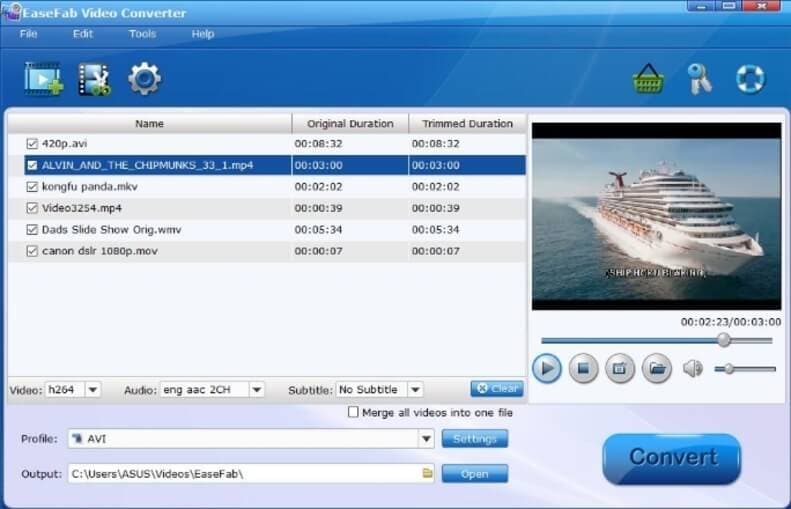
Avantages et inconvénients du logiciel:
Avantages:
- Il prend en charge de plus de 150 formats d'entrée et de plus de 400 formats de sortie.
- L'appareil, le partage Web et les programmes d'édition prédéfinis sont disponibles.
- Il convertit la vidéo au format VR.
- Il permet d'ajouter des sous-titres externes.
Inconvénients:
- Aucune option pour la gravure de DVD.
- La version d'essai gratuite a des limites.
Partie 2. Meilleure Alternative au Convertisseur Vidéo Easefab pour Convertir MKV en MP4
Wondershare UniConverter fonctionne comme une excellente alternative à Easefab Video Converter Ultimate pour convertir des fichiers en qualité sans perte avec prise en charge d'une multitude de fonctionnalités supplémentaires. Il prend en charge plus de 1000 formats et appareils, le logiciel Wondershare permet la conversion dans presque tous les formats, et avec le traitement par lots et une vitesse ultra-rapide, le processus devient ainsi rapide. Vous pouvez découper, modifier, ajouter des effets, ajouter un filigrane et personnaliser vos vidéos de plusieurs autres manières à l'aide de l'éditeur intégré. La gravure de DVD, le téléchargement de vidéos, le transfert de vidéos vers des appareils, l'enregistrement et d'autres fonctionnalités liées à la vidéo sont pris en charge par le logiciel pour améliorer votre expérience globale de visionnage et de conversion de vidéos.
 Wondershare UniConverter - Meilleur Convertisseur Vidéo Windows/Mac (Catalina inclus)
Wondershare UniConverter - Meilleur Convertisseur Vidéo Windows/Mac (Catalina inclus)

- Plus de 1 000 formats pris en charge pour une conversion de qualité sans perte
- Vitesse de conversion rapide avec traitement par lots
- Éditeur intégré avec rognage, recadrage, effet et autres fonctionnalités
- Les vidéos peuvent être ajoutées depuis le système ou directement depuis les appareils
- Lecteur vidéo intégré prenant en charge tous les formats courants
- Les vidéos traitées peuvent être transférées vers un iPhone, un Android et d'autres appareils
- Téléchargement de vidéos à partir de plus de 10 000 sites
- Les fonctionnalités supplémentaires incluent l'enregistrement vidéo, la gravure de DVD, les copies de DVD, etc.
- Prise en charge de Windows et Mac
Étapes pour convertir MKV en MP4 à l'aide de Wondershare UniConverter:
Étape 1 Ajoutez des vidéos MKV à Wondershare UniConverter.
Ouvrez le logiciel sur votre système et cliquez sur le bouton  depuis l'onglet Convertisseur pour parcourir et charger les vidéos MKV. Alternativement, vous pouvez également faire glisser et déposer les fichiers.
depuis l'onglet Convertisseur pour parcourir et charger les vidéos MKV. Alternativement, vous pouvez également faire glisser et déposer les fichiers.
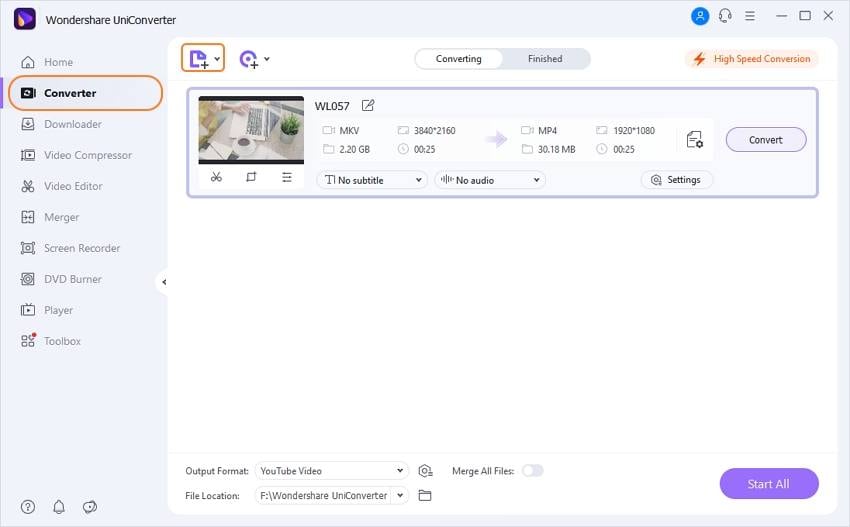
Étape 2 Choisissez MP4 comme format cible.
Ouvrez la liste déroulante dans l'onglet Format de Sortie dans le coin supérieur droit, et dans la liste Vidéo, sélectionnez MP4 comme format cible. Sélectionnez également la résolution dans la liste.
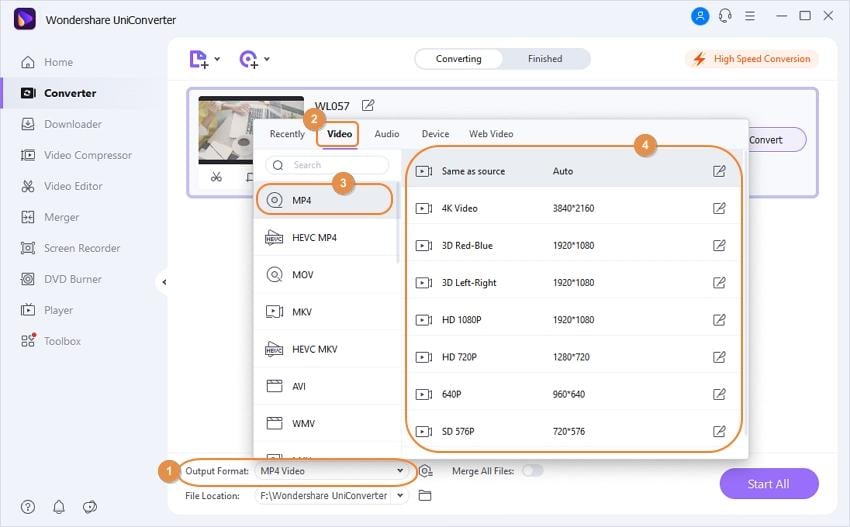
Étape 3 Convertissez MKV en MP4.
Le fait de cliquer sur le bouton Tout démarrer lancera le processus de conversion de fichier.
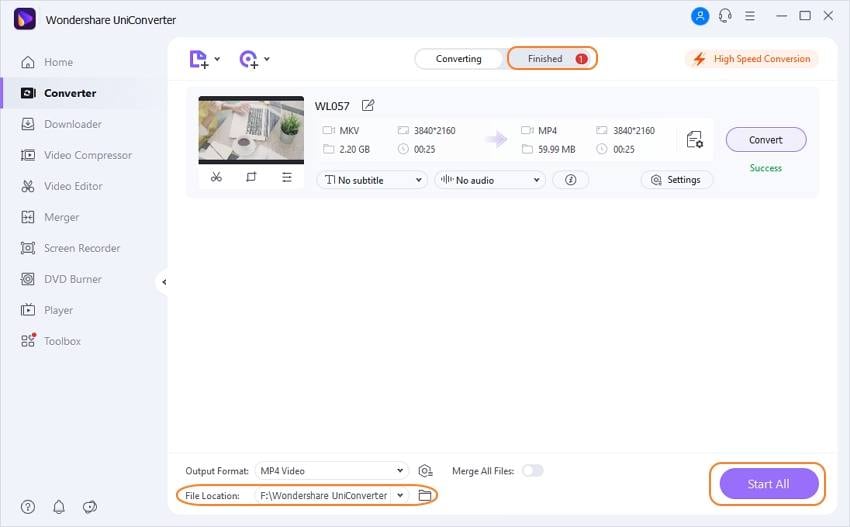
Partie 3. 3 Alternatives Populaires à Easefab Video Converter pour Mac/Windows
Vous trouverez ci-dessous les alternatives Windows et Mac populaires à Easefab Video Converter:
1. Pavtube Video Converter
C'est un outil adéquat à utiliser pour convertir vos formats vidéo réguliers ainsi que les dernières versions. Les fonctions d'édition telles que rogner, faire pivoter, recadrer, découper, etc. sont également prises en charge pour la personnalisation. Vous pouvez même ajouter des sous-titres à vos vidéos et capturer des images instantanées. La fonction de désentrelacement est également prise en charge par l'outil.
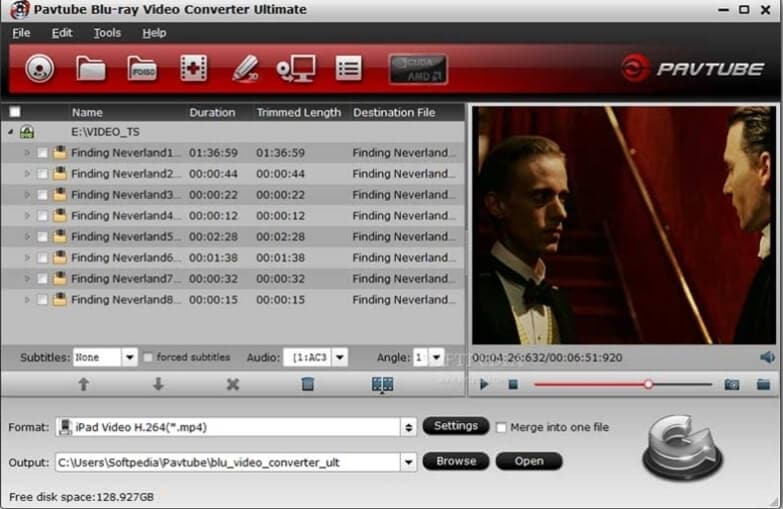
Avantages:
- Périphériques et formats populaires pris en charge, y compris le mode XAVC et les enregistrements DVR.
- Traitement par lots avec montage vidéo pris en charge.
- Il permet d'ajouter des sous-titres à vos vidéos.
Inconvénients:
- Logiciel de grande taille.
- Les vidéos ne peuvent pas être téléchargées à partir des sites de streaming.
2. ImTOO Video Converter
Doté même de la fonction permettant l'encodage et le décodage vidéo HD, ce logiciel prend en charge les formats clés et les périphériques de conversion en haute qualité. Vous pouvez même extraire les images ainsi que l'audio des fichiers vidéo et créer des vidéos 2D à 3D. Des outils d'édition tels que la fusion, l'ajout de transitions, le découpage, etc. sont pris en charge pour améliorer encore l'expérience vidéo.
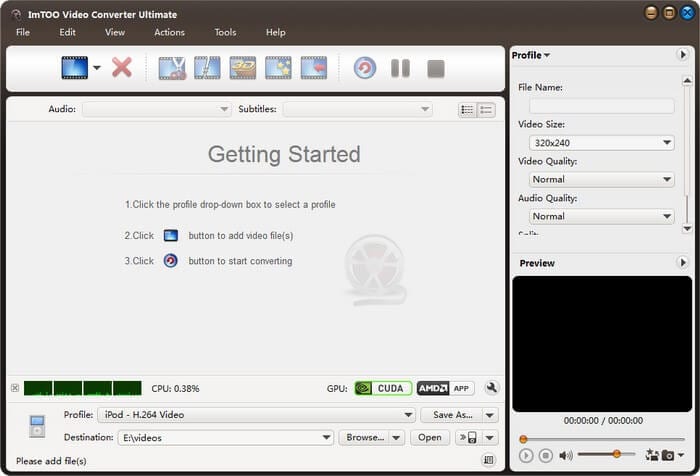
Avantages:
- Transfert vidéo sur iPhone, iPad, iPod et PSP après la conversion.
- Vous pouvez plusieurs pistes audio et sous-titres aux fichiers.
- Des profils de conversion optimisés sont disponibles.
- Renommage du fichier batch.
Inconvénients:
- La prise en charge des appareils portables est limitée par rapport à d'autres programmes similaires.
- Pas de prise en charge de la gravure de DVD.
3. Joyoshare Video Converter
Avec une interface intuitive, ce logiciel basé sur Windows et Mac prend en charge plus de 150 formats audio et vidéo ainsi que plus de 100 appareils prédéfinis pour la conversion en haute qualité. La protection des disques cryptés peut être supprimée à l'aide du logiciel et le contenu peut être converti en plusieurs formats numériques. Le programme est livré avec un lecteur multimédia intégré et prend en charge les fonctionnalités d'édition.
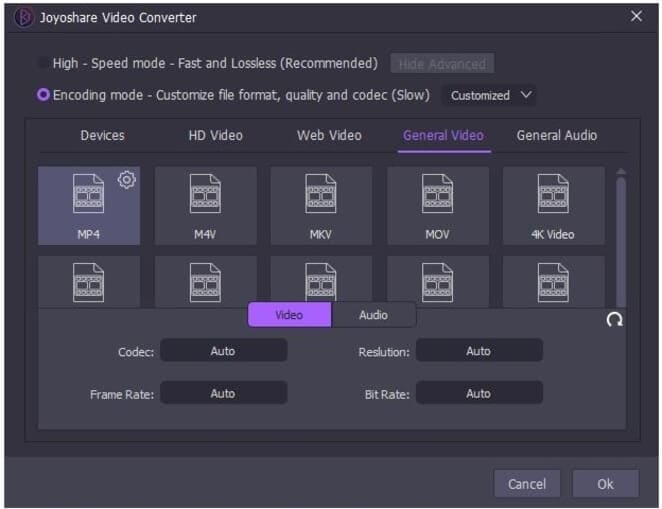
Avantages:
- Prise en charge de plus de 100 profils d'appareils et de plus de 150 formats vidéo et audio pour la conversion.
- Vous pouvez la protection des disques cryptés et extraire le dossier DVD, ISO et DVD.
- Le multipiste et le multisous-titre sont pris en charge.
Inconvénients:
- Impossible de créer des DVD à partir de formats numériques
- La version gratuite prend en charge des conversions limitées.
Partie 4. 3 Alternatives Simples à Easefab Video Converter Online
Les outils en ligne fonctionnent comme des alternatives faciles à Easefab Video Converter car ils fonctionnent à partir du navigateur sans nécessiter de téléchargement ou d'installation de logiciel. La majorité de ces programmes sont gratuits et prennent en charge les fonctionnalités de conversion de base. Voici la liste des programmes les plus populaires..
1. CloudConvert
Les vidéos locales, en ligne et celles stockées dans un cloud peuvent être traitées à l'aide de cet outil en ligne. Le programme est sûr à utiliser et prend en charge plus de 200 formats dans différents types de fichiers. Plusieurs paramètres vidéo peuvent être modifiés à l'aide de l'outil avec la possibilité de découper la vidéo et d'ajouter des sous-titres.
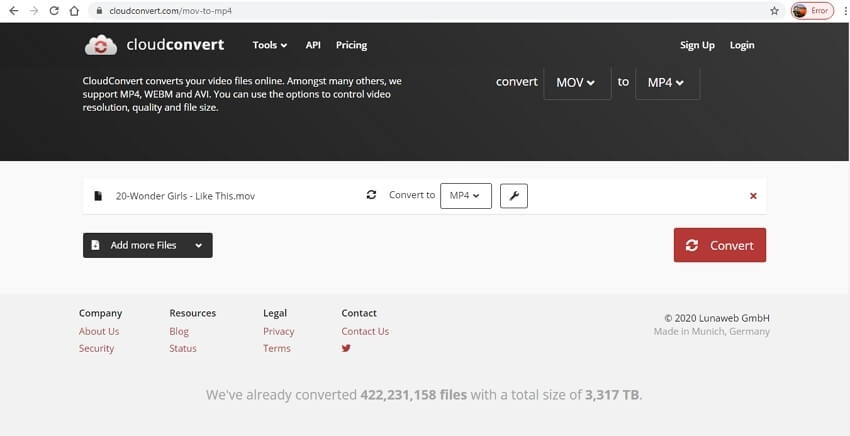
Avantages:
- Il permet d'ajouter des fichiers locaux, en ligne, Google Drive, OneDrive et Dropbox.
- Il prend en charge l'édition du débit binaire vidéo, du codec, du format d'image et d'autres profils.
- Prise en charge d'un éventail de types et de formats de fichiers pour la conversion.
- Plusieurs fichiers peuvent être ajoutés et traités.
Inconvénients:
- Le fichier converti doit être téléchargé.
- Dépendance d'Internet.
2. ConvertFiles
Utilisez cet outil basé sur un navigateur pour convertir vos vidéos clés dans une large gamme de formats. L'interface est simple, vous devez ajouter le fichier local ou en ligne, puis sélectionner le format cible dans la liste prise en charge. Vous pouvez télécharger le fichier traité à partir de l'interface ou l'obtenir sur votre e-mail.
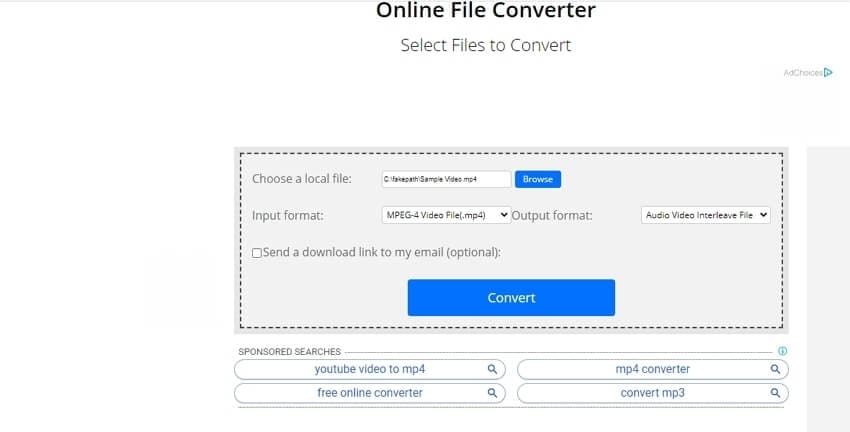
Avantages:
- Interface simple.
- Vous pouvez des fichiers locaux ou des URL en cas de vidéo en ligne.
- Il permet de recevoir le fichier à télécharger par e-mail.
Inconvénients:
- Aucune option de modification.
- Un seul fichier à la fois peut être converti.
3. AnyConv
Pour une conversion simple et rapide, utilisez ce convertisseur en ligne qui permet de parcourir et d'ajouter les fichiers locaux ou simplement de les faire glisser et de les déposer sur l'interface. Un fichier jusqu'à 50 Mo peut être ajouté pour le processus de conversion, et une fois la conversion terminée, vous pouvez les télécharger sur votre système.
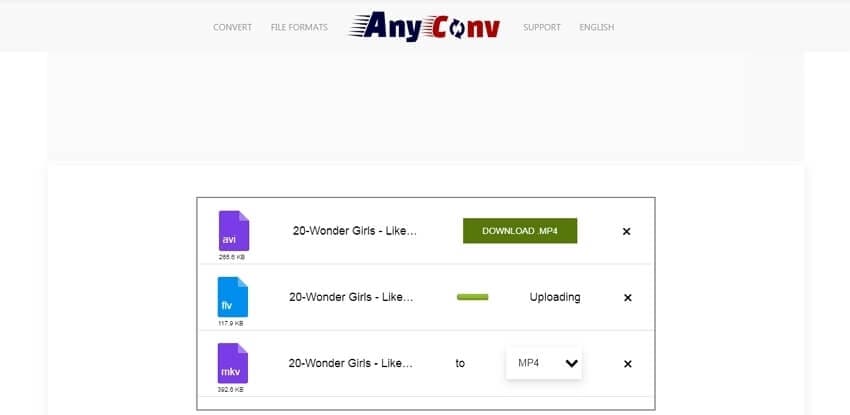
Avantages:
- Interface simple.
- Il n'est pas nécessaire d'enregistrer un outil.
- Utilisation gratuite.
Inconvénients:
- Aucune option d'édition ou de personnalisation de fichier n'est prise en charge.
- Seuls les fichiers jusqu'à 50 Mo peuvent être ajoutés.
- Les fichiers convertis doivent être téléchargés.
Choisissez donc parmi les logiciels de bureau professionnels ou les outils en ligne en fonction des fichiers à convertir et des fonctionnalités supplémentaires requises. Wondershare UniConverter fonctionne comme une boîte à outils vidéo complète avec une interface conviviale et des fonctionnalités avancées.
Pierre Dubois
staff Éditeur